一 : Win7遇到“Windows无法访问指定设备路径或文件”提示的解决办法
大家在用Win7系统的过程中,点击桌面图标时,是否遇到提示“Windows无法访问指定设备路径或文件,您可能没有合适的权限访问”。这是因为你的C盘是NTFS格式的,这个时候只要给账户设置管理员权限就能解决了。下面就一同了解下具体解决办法。
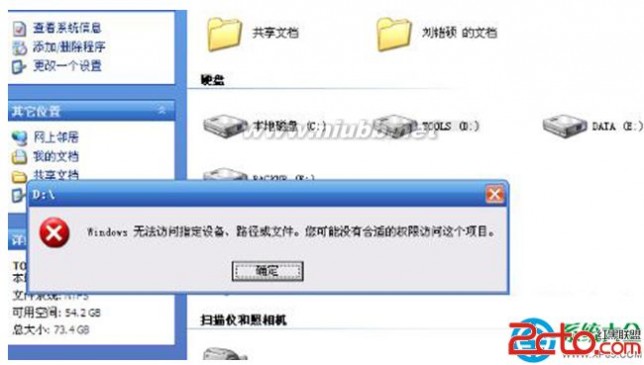
步骤如下:[www.61k.com]
1 打开C盘的属性,进入“安全”页面,点击“添加”,选择你要修改的账户然后确定,再用你选中的账户重新登录Win7系统;
2 使用杀毒软件进行一次C盘扫描,你也可以下载专门的修复工具来修复;
3.关闭系统中的杀毒软件和防火墙后再试一次能否打开软件。
如果没有解决问题,还可以尝试以下方法:
1、打开软件所在分区的属性,进入安全页面,选中“Administrator”的账户,把“Administrator的权限”的选项全部改为允许;
2、在安全页面点击添加中的高级选项,进入‘选择用户或组’窗口,用“立即查找”,选择Administrator账户,然后全部的选项都改为允许;
3、打开软件所在分区磁盘的属性,进入安全页面,打开“组或用户名称”里当前的Administrator账户,依次打开“高级”“所有者”“目前该项目的所有者”你会看到一个“S-1-5-21-147001333-1580818891-1708537768-500”的字符串;点击‘名称’下的用户名,选中“替换子容器及对象的所有者”,然后确定退出。等待一段时间后,就可以打开你要打开的程序了。
Win7系统提示“Windows无法访问指定设备路径或文件”的解决方法就介绍到这,如果你也遇到了类似的问题,可以用上面的方法来获取打开程序或文件的权限。
二 : UEditor编辑器自定义上传图片或文件路径的修改方法
使用ueditor编辑器,附件默认在ueditor/php/upload/, 我的附件地址是网站根目录下/data/upload/ ,需要修改ueditor如下:
第一步:打开php/config.php修改图片目录
复制代码 代码如下:
return array(
//图片目录
'imageSavePath' => array (
'../../../../data/upload'
)
);
第二步:图片上传后去掉相对路径php/imageUp.php
复制代码 代码如下:
$info["url"]=str_replace('../../../../', '', $info["url"]);
echo "{'url':'" . $info["url"] . "','title':'" . $title . "','original':'" . $info["originalName"] . "','state':'" . $info["state"] . "'}";
exit;
第三步:打开ueditor.config.js修改图片路径
复制代码 代码如下:
,imagePath:"/"
第四步:如果你想修改图片生成路径或图片名称
修改图片生成路径在php/Uploader.class.php
复制代码 代码如下:
private function getFolder()
{
$pathStr = $this->config[ "savePath" ];
if ( strrchr( $pathStr , "/" ) != "/" ) {
$pathStr .= "/";
}
$pathStr .= date( "Ym/d" );
if ( !file_exists( $pathStr ) ) {
if ( !mkdir( $pathStr , 0777 , true ) ) {
return false;
}
}
return $pathStr;
}
修改文件名,在ueditor.all.min.js中搜索“fileNameFormat”,然后按照官方文档说明修改!
三 : 电脑通过设置路由器限制访问指定网站的方法
出于某些特殊需要,我们会在电脑上限制访问一些网站,比如在家长为了限制孩子上网的情况下。所以在上述的状况下,就需要在电脑中设置限制访问指定的网站。在下面的内容中,小编要教大家通过设置路由器的方法来实现这一功能。
1、打开浏览器,输入192.168.1.1(或其他),并登录路由器,然后点击展开左侧菜单中的“安全设置”;

2、点击进入“防火墙设置”;

3、在防火墙设置中,勾选“开启防火墙”以及“开启域名过滤”,点击保存;

4、再点击左侧的“域名过滤”;

5、在域名过滤页面可以看到防火墙功能和域名过滤功能都是开启的状态,点击“添加新条目”;

6、在这里可以设置开启域名过滤的时间段,并输入域名,状态默认是生效,点击保存;
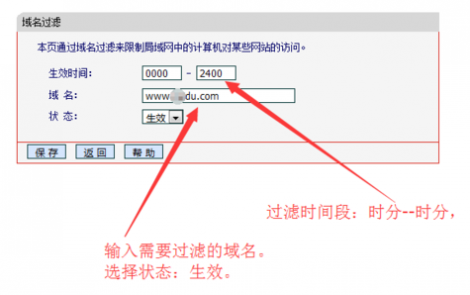
7、完成上述设置后,在浏览器中就不能打开指定的网站了。
以上在电脑中通过设置路由器限制访问指定网站的方法你学会了吗,可以尝试着设置一下哦。
四 : Windows设备管理器中未知设备的查询方法及硬件ID的查询方法过程图文详解
未知设备由多种原因导致,比如电源管理驱动没有安装等等,您可以通过未知设备的硬件ID来简单的判断未知设备,电源管理的硬件ID一般为VPC2004,下图是寻找硬件ID的图列,请参看:
右键计算机,打开管理;

点击设备管理器,对设备右键属性---详细信息---硬件ID(XP为设备范例ID)

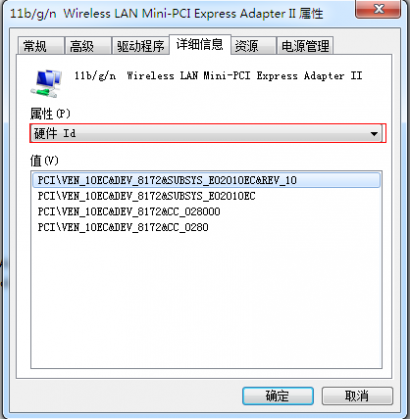
通过VEN和DEV的代码查询相关的硬件。
查询地址:http://www.pcidatabase.com/
本文标题:windows无法访问指定设备路径或文件-Win7遇到“Windows无法访问指定设备路径或文件”提示的解决办法61阅读| 精彩专题| 最新文章| 热门文章| 苏ICP备13036349号-1